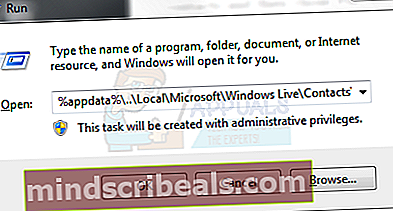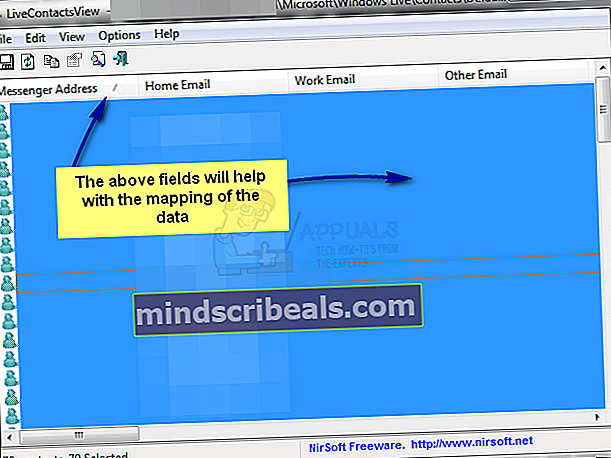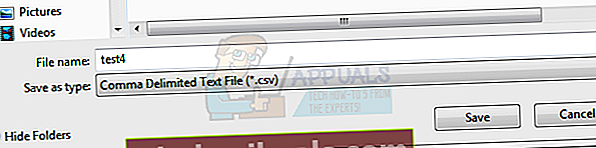Kako obnoviti izbrisane stike v programu Windows Live Mail
Windows Live Mail je ena najpogosteje uporabljanih e-poštnih aplikacij in je najboljša izbira za večino domačih in osnovnih uporabnikov sistema Windows. Brezplačna je in prihaja s programskim paketom Essentials, ki ga ponuja Microsoft, čeprav se bo uradna podpora zanj končala 10. januarja. 2017 (štiri dni) po tej objavi. Mnogi jo še vedno uporabljajo v svojem sistemu Windows 10. Ker je to stara aplikacija in večina njenih uporabnikov deluje že leta, si predstavljam, da lahko, tako kot pri kateri koli drugi programski opremi, tudi ta iz enega ali drugega razloga pokvari in uporabnik na koncu dobi ni stikov ali so vsi stiki izginili / manjkali. Na srečo Live Mail podatke shrani lokalno v mapo AppData v datoteki * .edb. To je datoteka, ki vsebuje vse vaše stike in z njo lahko obnovite stike.
Nekateri uporabniki so predlagali tudi uporabo esedbviewerja, kar se mi ni zdelo koristno.
Ta objava bo zajemala samo obnovitev stikov. Če ste izgubili katero koli mapo s pop računa, potem preberite Obnovitev mape v živo Vodnik.
Kako obnoviti izbrisane ali izgubljene e-poštne stike Windows Live
- Če želite začeti postopek, zaprite Live Mail, če je odprt, in kliknite (tukaj) za prenos aplikacije Live Contacts View. Datoteko izvlecite na mesto, ki se ga spomnite, da ga boste lahko po potrebi odprli v naslednjih korakih.
- Naslednji korak je iskanje datotek * .edb iz map AppData, najlažji način za to je, da držite Tipka Windows in Pritisnite R da odprete pogovorno okno. V pogovorno okno Zaženi vnesite naslednjo pot in kliknite V redu.
 Če na zgornji poti ni datotek * .edb, poskusite spodnjo pot s širšim iskanjem
Če na zgornji poti ni datotek * .edb, poskusite spodnjo pot s širšim iskanjem
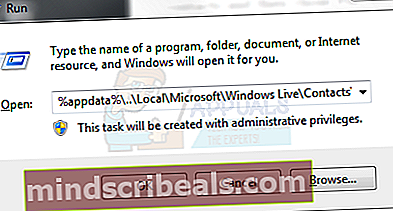
- Od tu vnesite * .edb v iskalno polje na zgornji desni strani okna File Explorer.
- Zdaj odprite Live Contacts View (privzeto) bo samodejno prevzel datoteko EDB, če pa ni tista, ki jo želite, preberite še, sicer jih shranite in uvozite v Live Mail ter povlecite vsako datoteko * .edb, ki jo vidite, v oglejte si stike, shranjene v tej datoteki EDB.
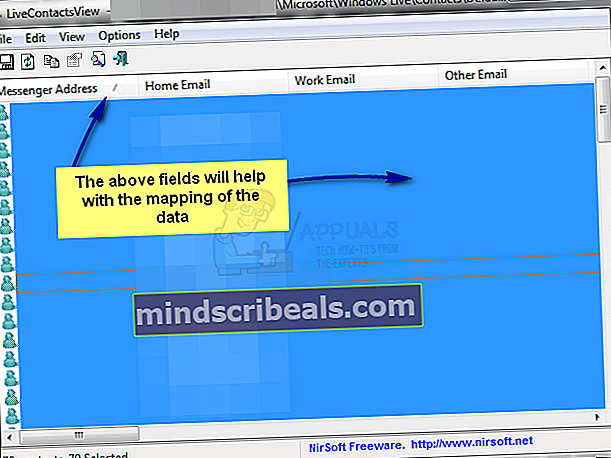
- Ko prepoznate pravilno datoteko, kliknite kateri koli stik in hkrati pritisnite CTRL + tipke, da izberete VSE stike, nato pa izberite Datoteka -> Shrani izbrane elemente -> Shrani kot (besedilna datoteka, ločena z vejico), datoteki dajte ime in jo shranite .
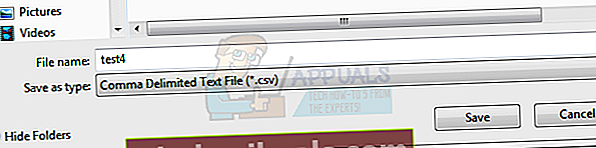
- Zdaj, ko je datoteka shranjena, lahko datoteko CSV odprete in preslikate, tako da pogledate prvo polje pogleda stikov v živo, ki bo prikazalo podatke in vrednost za pomoč pri preslikavi. Po končanem preslikavanju datotek lahko stike enostavno uvozite v Live Mail.
- Odprite pošto v živo -> Uvozi -> Datoteka, ločena z vejico, in nato pravilno preslikajte. Če gre narobe, ne skrbite in začnite znova.

 Če na zgornji poti ni datotek * .edb, poskusite spodnjo pot s širšim iskanjem
Če na zgornji poti ni datotek * .edb, poskusite spodnjo pot s širšim iskanjem